本文由电子发烧友论坛用户fsdzdzy提供,感谢分享。飞凌嵌入式每月定期开展新的开发板体验活动,欢迎更多工程师朋友的关注和参与。
飞凌嵌入式OK3568-C开发板板载WiFi&BT模组,蓝牙版本为Bluetooth 5.0,速率高达3Mbps。笔者将在本文为大家介绍如何对OK3568-C开发板进行蓝牙接收文件和发送文件测试。

1、蓝牙接收文件
将手机作为发送端,将本地的图片文件发送到飞凌嵌入式OK3568-C开发板上,用这种方式对OK3568-C的板载蓝牙进行接收文件测试。首先需要先通过一些指令启动蓝牙,测试步骤如下:
(1)蓝牙连接手机
打开bluez蓝牙工具 :
bluetoothctl
启动蓝牙设备:
poweron
设置为配对模式:
pairableon
设置为可发现模式:
discoverableon
启动代理:
agenton
设置当前代理为默认:
default-agent
此时,打开手机蓝牙进行扫描,能发现可用设备“BlueZ 5.50”,如下图所示。如果长时间未扫描到,可以尝试重复执行 。
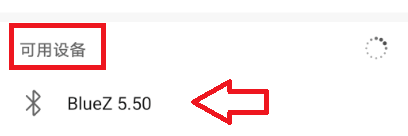
然后点击“BlueZ 5.50”进行配对,手机端和OK3568-C开发板分别进行密码验证,选择“YES”并配对。
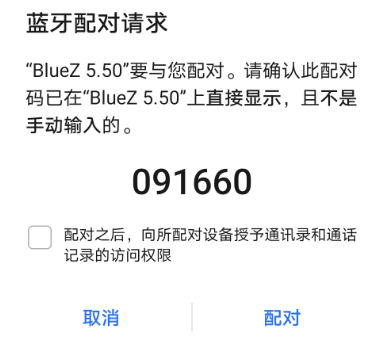
连接成功后,可以在手机上的已配对蓝牙设备中看到“BlueZ 5.50”,如下图:
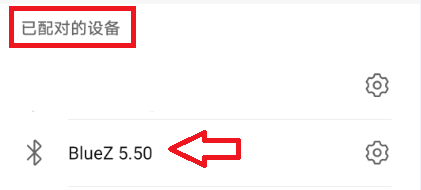
上述操作在飞凌嵌入式OK3568-C开发板中的实际运行指令如截图所示:
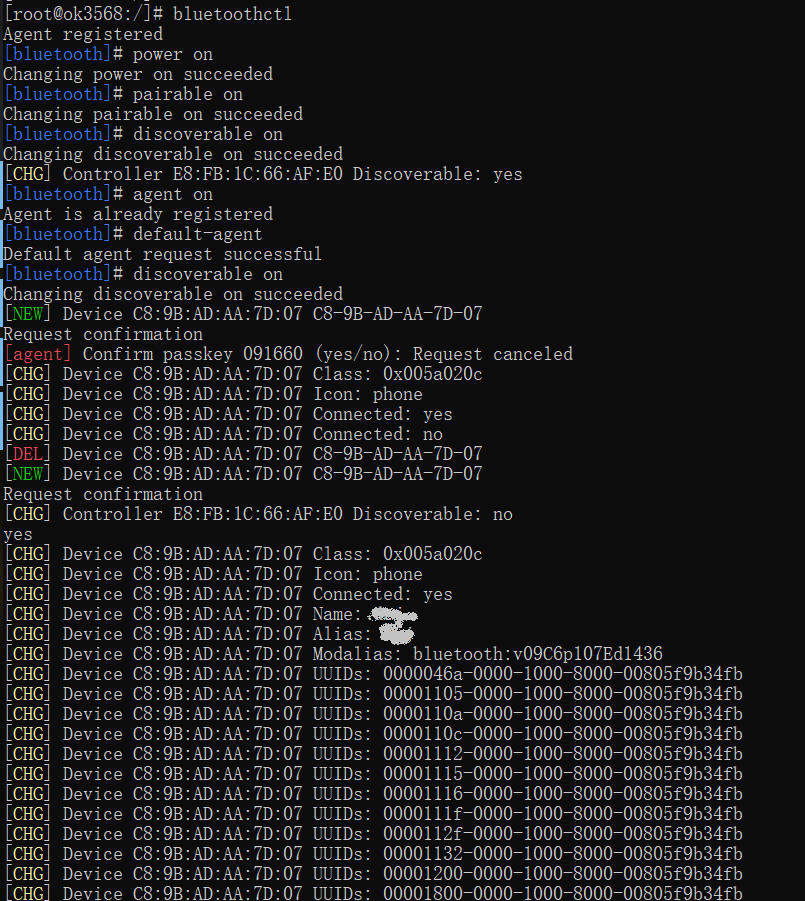
(2)手机发送文件
当手机与OK3568-C开发板通过蓝牙连接成功后,就可以用手机发送文件了。可以使用手机图库软件中的图片分享功能,选择“蓝牙分享”即可将图片发送到OK3568-C开发板了,实际测试的图片发送过程如下:
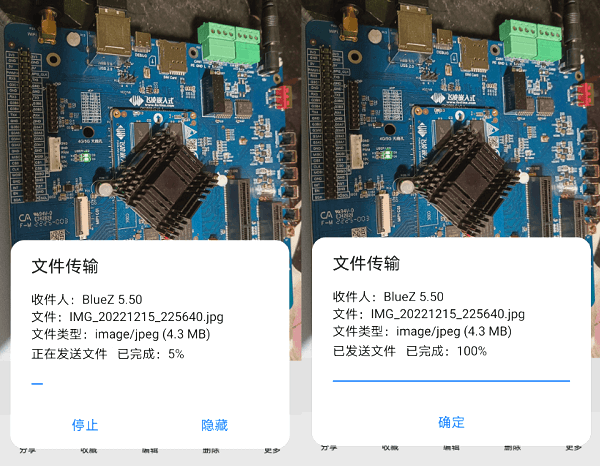
(3)OK3568-C开发板的接收结果
图片传完成后使用如下指令,可以使OK3568-C开发板退出bluetoothctl:
quit
开发板通过蓝牙接收到的文件位于/root目录,可以ls命令查看
ls/root/
如下图,可以看到OK3568-C开发板收到了.jpg格式的图片文件:
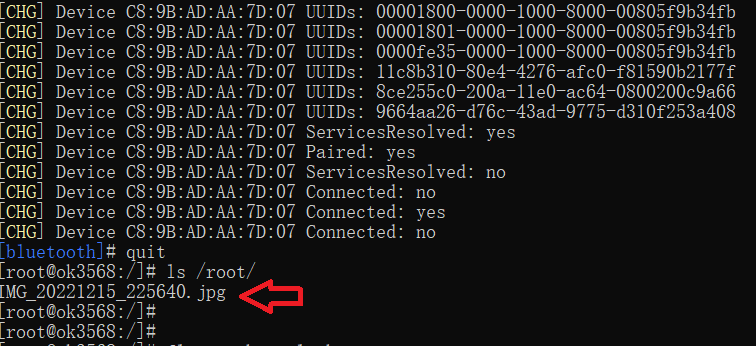
也可以通过图片查看器来查看实际图像:
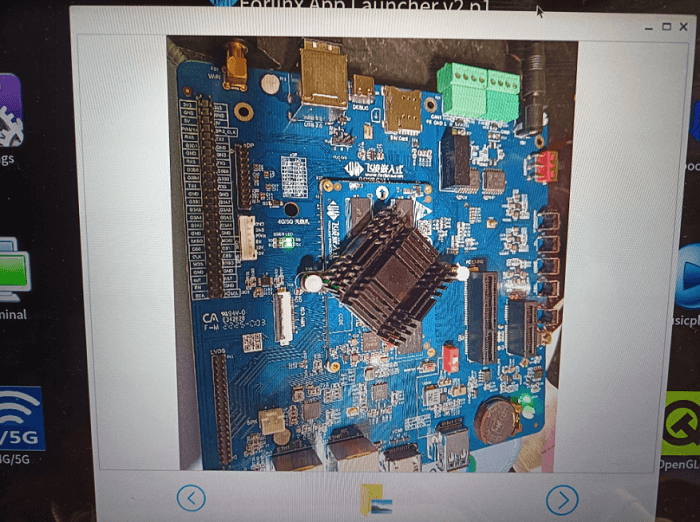
2、蓝牙发送文件
接下来,我们再将OK3568-C开发板中的文件通过蓝牙发给手机,测试开发板的蓝牙文件发送功能。这里通过发送一个MP3文件来测试。
(1)测试步骤
首先需要执行开发板中的一个脚本
fltest_obexctl.sh
具体的内容是:
#!/bin/bashexportDBUS_SESSION_BUS_ADDRESS=unix:path=/var/run/dbus/system_bus_socketobexctl
然后让OK3568-C开发板连接手机的蓝牙地址,指令如下:
connectC8:9B:AD:AA:7D:07
可以在手机的【设置→关于手机→状态信息】里查看手机的蓝牙地址:
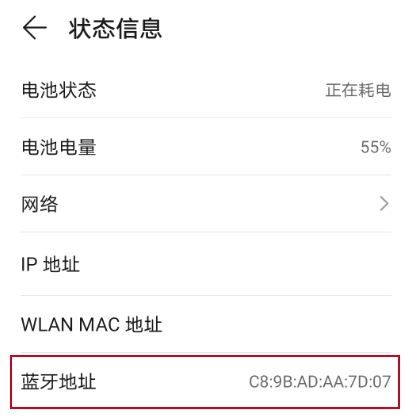
然后使用如下指令使开发板发送文件给手机
send/userdata/media/test.mp3
实际测试的命令行操作截图如下:
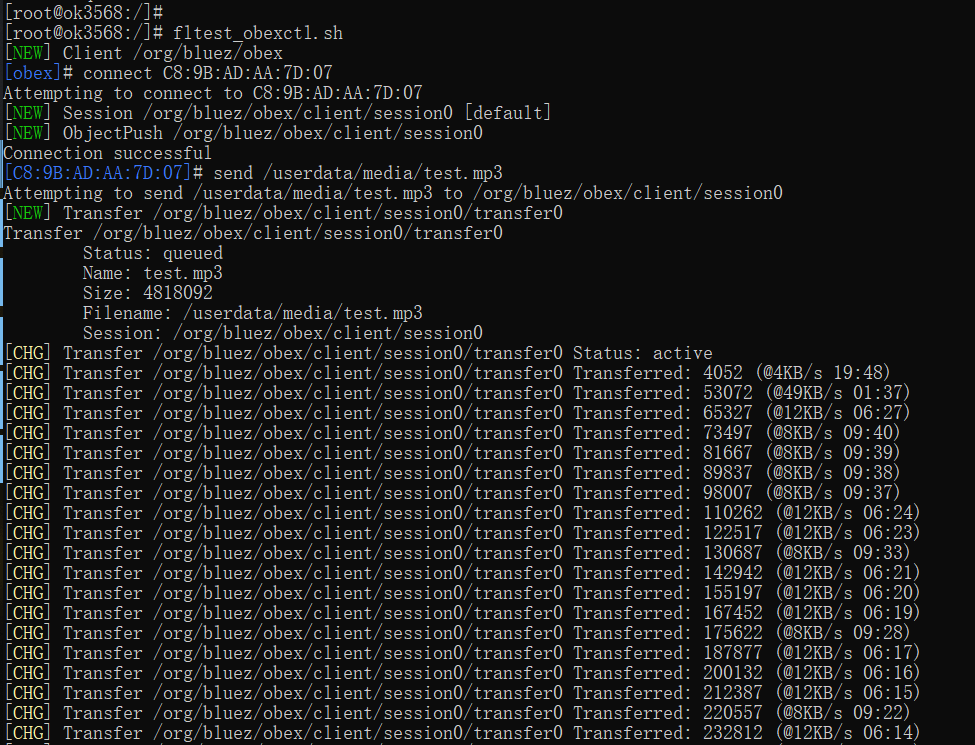
手机端在收到OK3568-C开发板的蓝牙连接请求后,会先弹出一个接收确认界面,点击【接受】就可以接收图片了,如下:
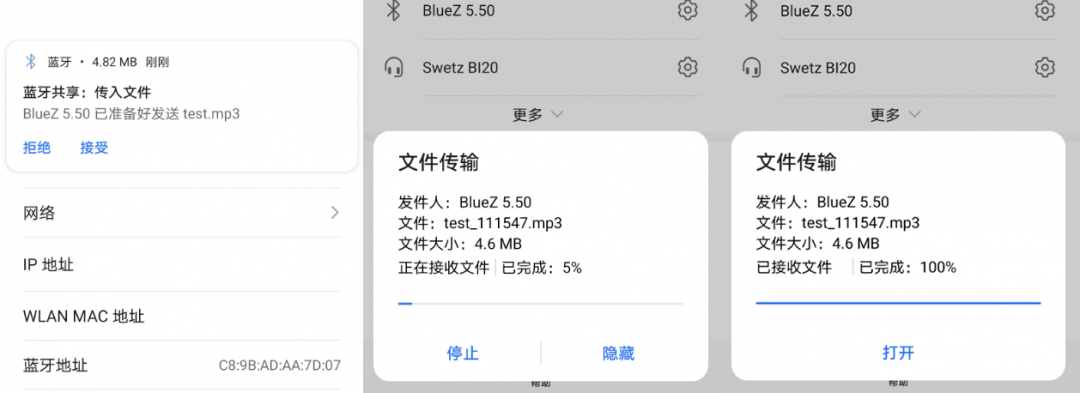
(2)测试结果
手机接收成功之后,我们就可以在接收的文件列表中找到此MP3文件了:
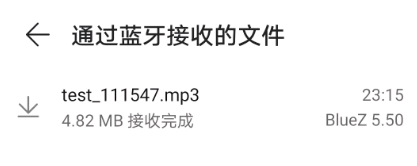
-
蓝牙
+关注
关注
114文章
5943浏览量
172088 -
瑞芯微
+关注
关注
24文章
465浏览量
51813 -
嵌入式开发板
+关注
关注
5文章
88浏览量
18940 -
RK3568
+关注
关注
4文章
548浏览量
5626
发布评论请先 登录
相关推荐
RK3568的显示问题及其解决方法
瑞芯微RK3568鸿蒙开发板OpenHarmony系统修改cfg文件权限方法

如何get RK3568核心板的音频功能
鸿蒙OpenHarmony南向:【RK3568开发板介绍】






 飞凌嵌入式RK3568开发板蓝牙收、发文件测试
飞凌嵌入式RK3568开发板蓝牙收、发文件测试


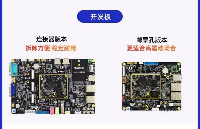


















评论